Hoe u de perfecte achtergrond voor uw iPhone kunt bijsnijden in iOS 16
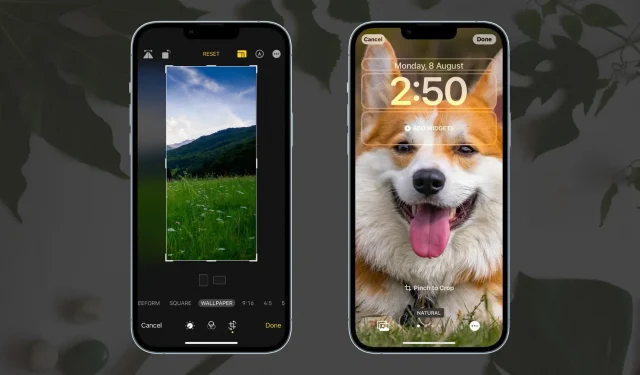
Zijn sommige belangrijke delen van de afbeelding afgesneden of niet zichtbaar wanneer u uw iPhone-achtergrond instelt? Volg deze eenvoudige stappen om uw afbeelding bij te snijden tot de perfecte achtergrondgrootte en deze vervolgens te gebruiken als achtergrond voor uw startscherm of vergrendelscherm.
Hoe u een afbeelding perfect bijsnijdt voor uw iPhone-achtergrond
Hier zijn twee manieren om het te doen.
1. Gebruik de app-editor Foto’s.
Volg deze stappen om een afbeelding bij te snijden die perfect zou zijn als achtergrond voor je iPhone:
- Open de achtergrond in de app Foto’s en tik op Wijzigen.
- Druk op de bijsnijdknop.
- Druk op de aspect ratio-knop en selecteer ACHTERGROND.
- Pas nu het beeld aan door het te verplaatsen of in te zoomen met twee vingers.
- Als u klaar bent, klikt u op Gereed.
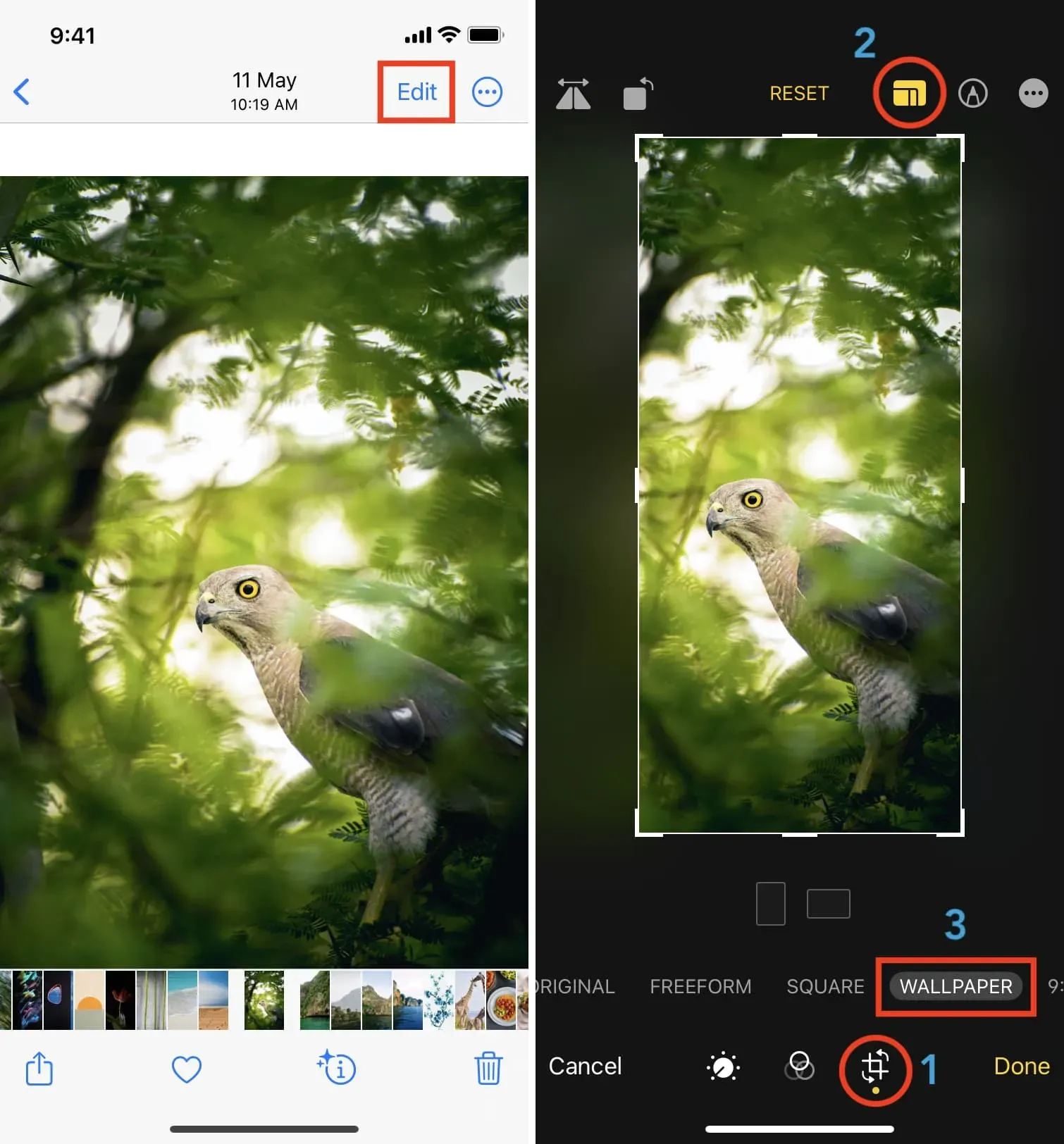
De afbeelding is nu opgeslagen in de perfecte beeldverhouding voor je iPhone-scherm.
Tik op het pictogram Delen en selecteer Gebruiken als achtergrond. Op het scherm voor het aanpassen van de achtergrond hoeft u de afbeelding niet te schalen of aan te passen als u dat niet wilt. Als de afbeelding enigszins vergroot lijkt, knijpt u deze samen voordat u op Gereed tikt. Als je twee vingers niet samen kunt knijpen, zoom dan uit en zoom dan in. Het zal werken.
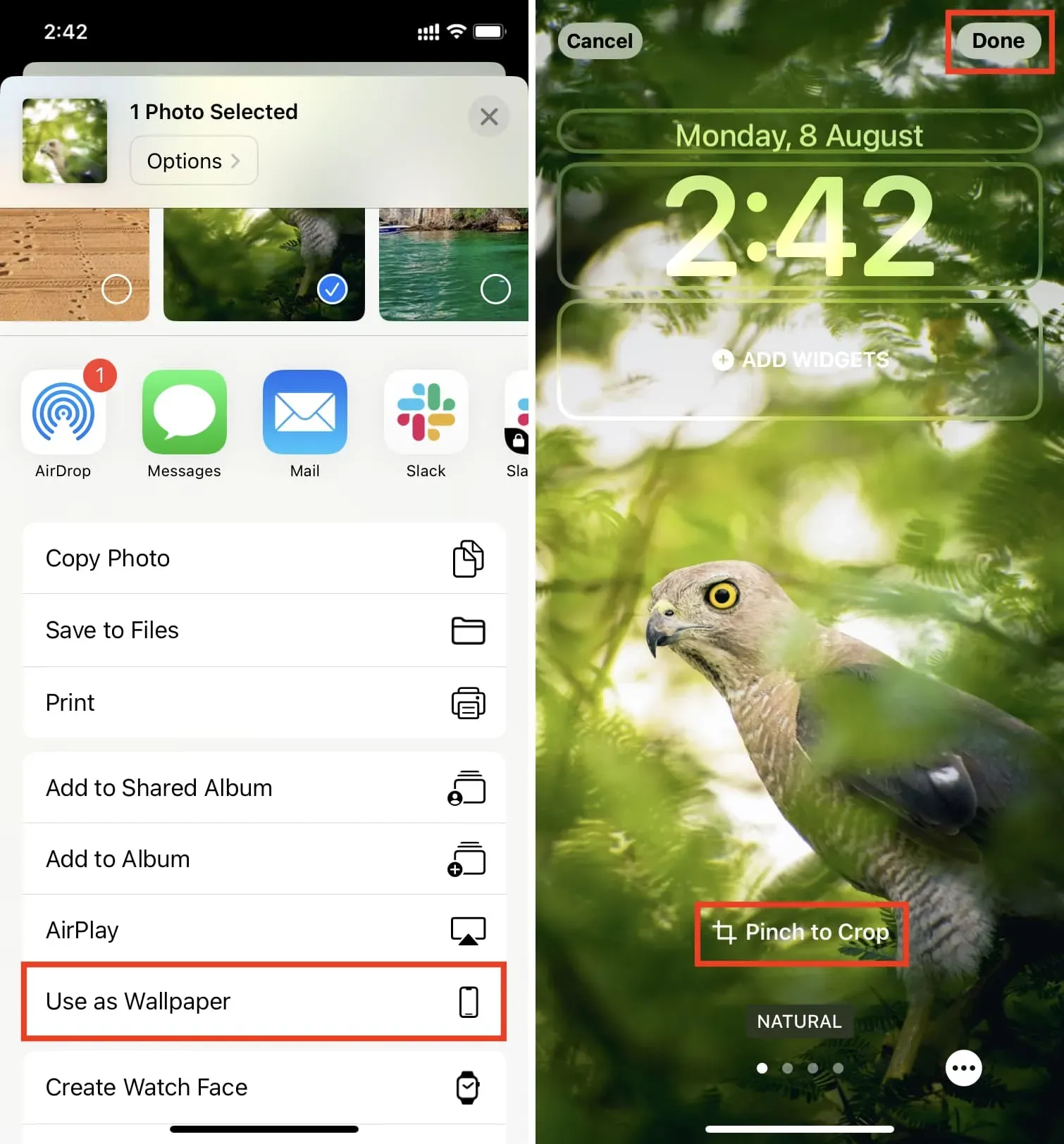
2. Pas de afbeelding aan bij het instellen van de achtergrond
Met de bovenstaande methode kun je de afbeelding perfect bijsnijden als achtergrond omdat er geen afleiding op het scherm is. Met de bovenstaande methode bewerkt u echter een afbeeldingsbestand en als u in de toekomst het originele bestand wilt hebben, moet u een aantal stappen volgen om de wijziging ongedaan te maken.
Om dit op te lossen, kunt u de afbeelding schalen en aanpassen bij het instellen van de achtergrond. Hier is hoe:
- Ga naar de app Instellingen en selecteer Achtergrond.
- Klik op “Nieuwe achtergrond toevoegen” of pas bestaande aan. Wij kiezen voor het eerste.
- Selecteer “Foto’s” en selecteer een afbeelding.
- Plaats twee vingers op het beeld en knijp of spreid ze uit elkaar om het zoomniveau aan te passen. Als u een afbeelding wilt slepen, plaatst u twee vingers en beweegt u deze.
- Klik op “Gereed” als u tevreden bent met het uiterlijk van de achtergrond.
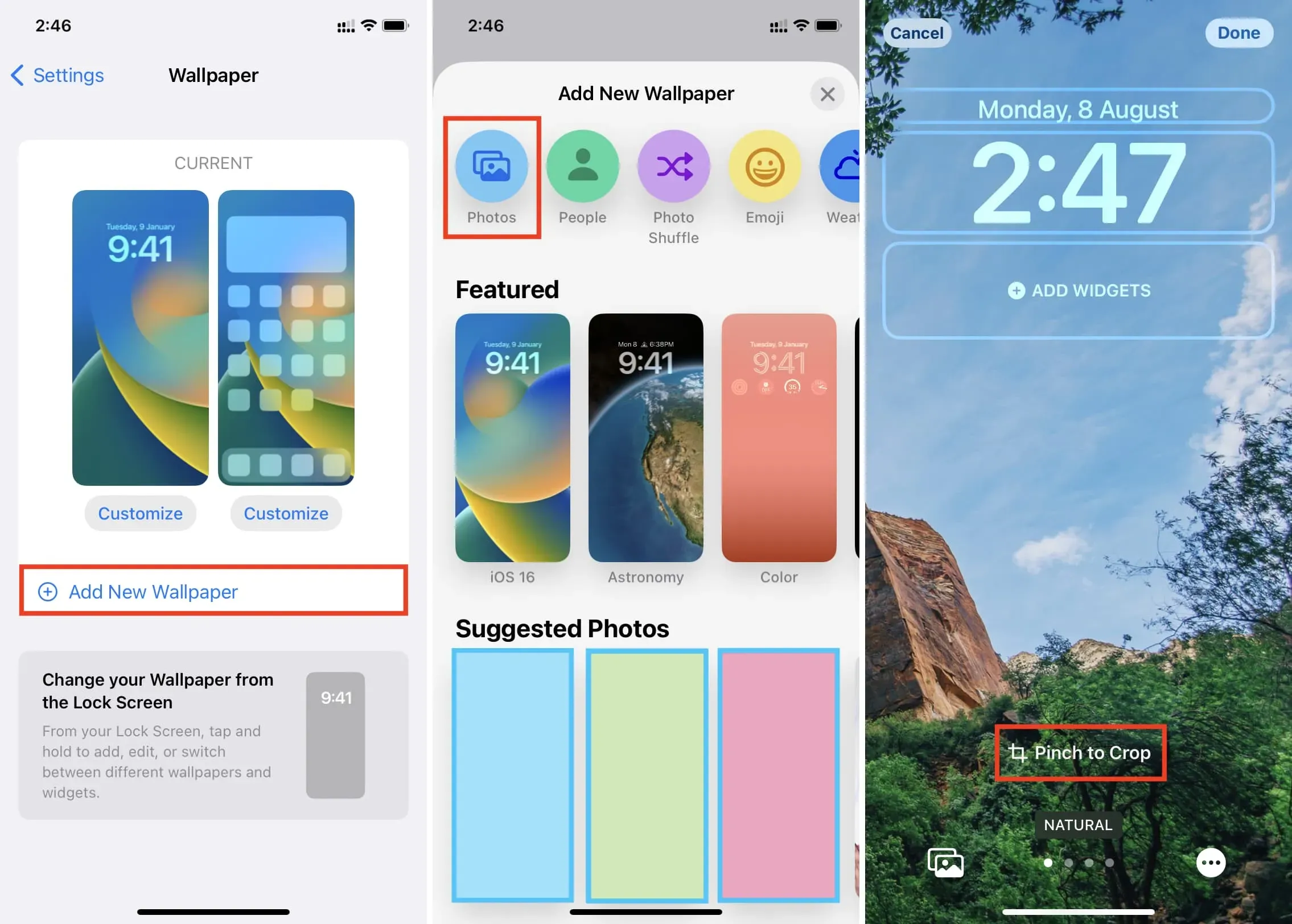
Hoewel het aanpassen van de afbeelding in het scherm Achtergrondinstellingen al lang bestaat, is het toevoegen van bijsnijden van afbeeldingen aan de perfecte achtergrondverhouding in de Foto’s-app een handig hulpmiddel in iOS 16.
Geef een reactie